Annuncio pubblicitario
L'accesso remoto è, per dirla semplicemente, la possibilità di accedere al tuo personal computer senza la necessità di sederti di fronte. Connessione desktop remoto è una delle connessioni di Windows Come utilizzare le connessioni desktop remoto come un professionista ITSe lavori nel dipartimento IT di un'azienda con una rete interna, le probabilità sono piuttosto buone che hai dovuto utilizzare Desktop remoto una o due volte. Desktop remoto è ... Leggi di più caratteristiche più impressionanti Come utilizzare le connessioni desktop remoto come un professionista ITSe lavori nel dipartimento IT di un'azienda con una rete interna, le probabilità sono piuttosto buone che hai dovuto utilizzare Desktop remoto una o due volte. Desktop remoto è ... Leggi di più , ma poche persone ne fanno uso. Può essere complicato installarlo, il che potrebbe scoraggiare alcune persone, ma ne vale la pena.
Dopo aver configurato lo strumento di accesso remoto, è possibile aprire tutti i file e i programmi del computer in remoto, ad esempio da un altro dispositivo. Non devi nemmeno essere nello stesso edificio. Puoi essere dall'altra parte del mondo e, purché tu abbia una connessione Internet, utilizzare il computer come se fosse proprio di fronte a te.
Mentre l'accesso remoto può tornare utile in molte situazioni, viene fornito con un avvertimento. Proprio come se non avessi lasciato la porta aperta spalancata, non dovresti lasciare l'opzione di accesso remoto del tuo computer deselezionata. Prenditi un po 'di tempo per educarti sugli usi dell'accesso remoto e sulla sicurezza dietro di esso e sarai molto meglio nel lungo periodo.
Impostazione della connessione desktop remoto
Connessione desktop remoto è l'utilità di Windows integrata per l'accesso remoto e ci concentreremo su questo in questa guida. Mentre ci sono altri strumenti di accesso remoto 12 eccellenti strumenti gratuiti per la condivisione dello schermo e l'accesso remoto di cui non hai ancora sentito parlareGrazie all'accesso remoto, puoi vedere e controllare gli schermi da qualsiasi luogo. Questo può farti risparmiare tempo e confusione quando sei in riunione o vuoi aiutare qualcuno. Tieni questi strumenti di condivisione dello schermo vicini ... Leggi di più che offrono funzionalità avanzate, quella in bundle con il sistema operativo fa un lavoro abbastanza buono per le nostre esigenze.
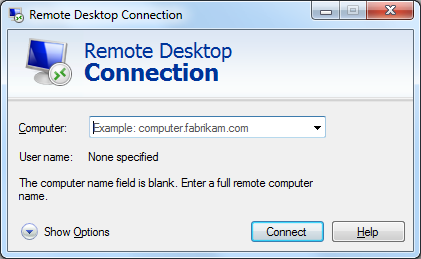
Come nota preliminare, tenere presente che la ricezione di connessioni desktop remote da questo programma può essere eseguita solo su sistemi operativi superiori a Windows 7 Professional. Inoltre, assicurati che nessuno dei due PC sia in modalità sospensione o ibernazione perché il collegamento non verrà effettuato se un sistema non dispone di una connessione Internet attiva.
Per impostare una connessione di accesso remoto tra due PC Windows:
- Sul PC che è la macchina remota, cercare Consenti accesso remoto al tuo computer e lanciare.
- Sotto Desktop remoto, Selezionare Consenti connessioni da computer che eseguono qualsiasi versione di Desktop remoto (o da quelli con Autenticazione a livello di rete se stai utilizzando qualcosa oltre XP).
- Clic Seleziona utenti e aggiungi gli utenti a cui desideri avere accesso: questo è un passaggio di sicurezza che garantirà la connessione solo a coloro a cui dai l'autorizzazione.
- Sull'altro PC, cerca Connessione remota al desktop e lanciare. Digita il nome del computer a cui desideri connetterti (nel formato di utente, dominio, gruppo di lavoro) o l'IP statico del sistema. Sei connesso!
Quando e dove utilizzare l'accesso remoto
Prima di approfondire un po 'il lato della sicurezza delle cose, parliamo dell'applicazione e del modo in cui puoi fare uso dell'accesso remoto nella tua vita quotidiana.
Accesso ai tuoi file
Forse l'uso più ovvio per l'accesso remoto è accedere al proprio computer da un'altra posizione. Immagina di essere sulla buona strada per andare a lavoro o a scuola quando ti rendi conto che il file importantissimo di cui hai bisogno per quel giorno è bloccato nei tuoi documenti piuttosto che nel cloud o su una memory stick. Problema risolto con l'accesso remoto: una volta arrivato a destinazione puoi collegarti al tuo computer e inviare il file a te stesso con facilità. Oltre a Connessione desktop remoto, ci sono anche programmi appositamente creati ti aiuta a recuperare i file in remoto 4 app per desktop remoto per recuperare file in Windows e oltreMicrosoft ha recentemente rimosso la funzione "Fetch" di SkyDrive. Qui ti mostriamo come accedere ai file da remoto su e da vari dispositivi, inclusi Mac, Linux, iOS e Android. Leggi di più .
Lavorare da qualsiasi luogo
Potresti anche fare un ulteriore passo avanti e utilizzare l'accesso remoto al suo pieno potenziale. Supponi di avere molto lavoro da fare, ma che vuoi uscire di casa. Vai a un bar (o ovunque ti trovi WiFi pubblico 3 pericoli di accesso al Wi-Fi pubblicoHai sentito che non dovresti aprire PayPal, il tuo conto bancario e forse anche la tua e-mail durante l'utilizzo del WiFi pubblico. Ma quali sono i rischi reali? Leggi di più ) con un dispositivo portatile e puoi collegarlo al tuo computer a casa. Sarai in grado di utilizzare i tuoi normali programmi e impostazioni e qualsiasi modifica al sistema si rifletterà immediatamente sul tuo computer di casa. Non devi preoccuparti di mantenere aggiornati due sistemi!

Fornire supporto tecnico a familiari e amici
Se sai anche un po 'di computer (e probabilmente lo fai!), Non è raro diventa il tecnico ideale per la tua famiglia e i tuoi amici 7 modi per garantire che il PC dei tuoi cari non avrà mai bisogno di essere riparatoSei un supporto tecnico per la tua famiglia o i tuoi amici? Ricevi chiamate frenetiche perché hanno installato malware o in qualche modo sono riusciti a rompere il loro computer e hanno bisogno che tu lo risolva? Questo può essere... Leggi di più . Quelli di noi in questa posizione sanno quanto sia difficile spiegare qualcosa a qualcuno meno esperto di tecnologia. Rinuncia a rispondere a domande come "qual è la barra delle attività?" prendendo il controllo remoto del loro computer e mostrando loro letteralmente come risolvere un problema. Possono guardare mentre muovi il loro cursore ed eseguire i passaggi necessari per loro. Tutto quello che devono fare è sedersi e lasciarti fare il lavoro - e si spera che impari per la prossima volta, ovviamente.
Come utilizzare in modo sicuro l'accesso remoto
Ecco la domanda da un milione di dollari: esattamente quanto è sicuro l'accesso remoto? In sostanza, è sicuro come lo fai e dipende dal programma che stai utilizzando. La cosa principale da tenere a mente quando si pensa alla sicurezza è che si desidera garantire che coloro che utilizzano l'accesso remoto siano quelli a cui è stata concessa l'autorizzazione.
Autorizzazione di utenti specifici
Un buon programma di accesso remoto dovrebbe sempre chiederti se vuoi far entrare prima qualcuno, ma i problemi possono sorgere qui durante l'installazione. Ad esempio, Windows consentirà automaticamente a tutti gli amministratori l'accesso per l'accesso tramite accesso remoto. Questo non è un problema se ogni account amministratore sul tuo computer ha un password sicura 6 suggerimenti per la creazione di una password infrangibile che puoi ricordareSe le tue password non sono uniche e infrangibili, potresti anche aprire la porta d'ingresso e invitare i ladri a pranzo. Leggi di più , ma cosa succede se in fondo crei un nuovo account utente senza password? Ti sei inconsapevolmente aperto agli attaccanti mentre si intrufolano (i bot scansionano le reti aperte alla ricerca di vulnerabilità). Pertanto, è sempre meglio concedere agli utenti l'accesso individuale caso per caso.
Per ottenere un migliore controllo sull'accesso consentito agli utenti, premere il tasto Windows + R per aprire il prompt dei comandi e digitare secpol.msc e premi Invio. Questo aprirà la politica di sicurezza locale del tuo sistema. Espandi il Politiche locali cartella, fare clic Assegnazione dei diritti dell'utente e doppio clic Consenti accesso tramite Servizi Desktop remoto. Da qui sarai in grado di rimuovere eventuali gruppi o utenti che sono stati aggiunti automaticamente.
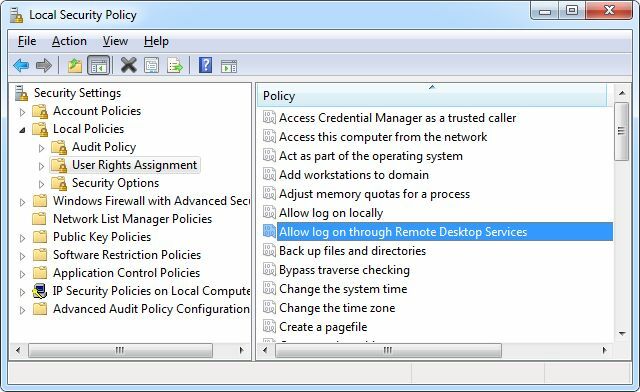
crittografia
Alcuni programmi di accesso remoto te lo permetteranno regola il livello di crittografia della tua connessione Non solo per i paranoici: 4 motivi per crittografare la tua vita digitaleLa crittografia non è solo per i teorici della cospirazione paranoica, né è solo per i fanatici della tecnologia. La crittografia è qualcosa di cui tutti gli utenti di computer possono beneficiare. I siti Web di tecnologia scrivono su come crittografare la tua vita digitale, ma ... Leggi di più . I sistemi operativi meno recenti potrebbero limitare la crittografia a 40 bit, ma è consigliabile impostarla idealmente il più alto possibile. Ciò proteggerà tutto ciò che viene trasmesso durante la connessione da occhi indiscreti. Va notato che questa non è una crittografia end-to-end completa, che può essere ottenuta utilizzando IPSec (protocolli per lo scambio sicuro di dati) dopo la connessione.
Simile ai passaggi sopra descritti, fai clic su Tasto Windows + R, digita "gpedit.msc" e premi Invio. Questo aprirà l'Editor criteri di gruppo locali. Filtra le cartelle per Criterio computer> Modelli amministrativi> Componenti di Windows> Servizi Desktop remoto> Host sessione Desktop remoto> Sicurezza. Clic Imposta il livello di crittografia della connessione client e quindi selezionare un livello adatto: di nuovo, si consiglia di utilizzare Alto livello, che in questo caso è la crittografia a 128 bit.
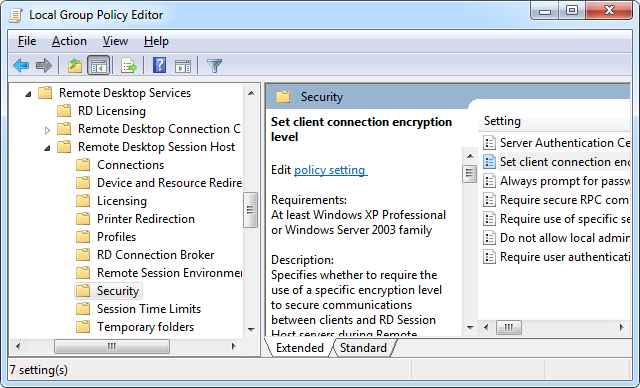
Il filtraggio fino a questo punto all'interno della politica di sicurezza locale consente anche di stabilire se una password è richiesta una volta connessa, se è richiesta una connessione RPC protetta e altro.
Autenticazione del server
Insieme a questi passaggi più avanzati, puoi anche proteggerti all'interno dell'utilità di Connessione desktop remoto stessa. Avviarlo e quindi selezionare il Avanzate scheda. Da qui sarai in grado di decidere come dovrebbe funzionare il programma se l'autenticazione del server fallisce. Questo è un passaggio che aiuta a determinare che il sistema a cui ti stai connettendo è quello giusto. Se l'autenticazione fallisce, puoi scegliere di ignorarla, essere avvisata o essere avvisata e disconnessa dalla sessione. Entrambe le ultime due opzioni sono le migliori.
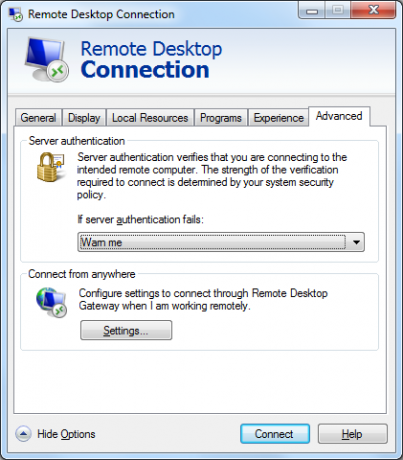
Educare agli standard
A un livello meno tecnico, ma altrettanto importante, gli utenti devono essere istruiti sull'uso corretto e sugli standard di accesso remoto. Nel mondo degli affari può essere utile distribuire una guida alle procedure ai dipendenti per dire loro cosa fare e cosa non fare: disconnettersi una volta terminato lo strumento dovrebbe scadere automaticamente dopo mancanza di utilizzo), non consentire agli utenti non autorizzati di accedere al tuo computer e proteggere sempre con password il tuo conti.
È altrettanto importante educare agli standard in un ambiente domestico, soprattutto se ci saranno più utenti che fanno uso dell'accesso remoto. È fantastico se sei informato sulla sicurezza di esso, ma diventa discutibile se altri utenti non lo sono e non lo usano in modo responsabile.
Non solo limitato ai desktop
L'accesso remoto non è solo qualcosa che è limitato ai desktop. In un mondo sempre più mobile, ha senso solo che Microsoft l'abbia reso possibile utilizzare il desktop remoto su dispositivi iOS e Android Microsoft lancia Desktop remoto per iOS e AndroidMicrosoft ha rilasciato un'app Desktop remoto per iOS e Android. Questa piccola app ordinata porta il mondo di Windows su tablet e telefoni, indipendentemente dalla piattaforma. Leggi di più .
Mentre i servizi cloud come Dropbox, Drive e OneDrive saranno opzioni migliori se lo sei solo cercando di condividere i dati mentre sei in movimento, non si può negare quanto sia potente qualcosa come l'accesso remoto è. Può essere utilizzato in una moltitudine di situazioni diverse, sia in ambito domestico che aziendale.
Se stai cercando di metterti in funzione con l'accesso remoto, affrontalo con un atteggiamento improntato alla sicurezza. Assicurati di utilizzare un programma che ha in mente la tua protezione, altrimenti ti stai solo aprendo alle vulnerabilità e al mal di testa.
In che modo usi l'accesso remoto e la sicurezza che ti ha mai interessato?
Crediti immagine: Cenerentola sta usando il WiFi di CarbonNYC, sotto licenza CC BY 2.0
Joe è nato con una tastiera in mano e ha subito iniziato a scrivere di tecnologia. Ora è uno scrittore freelance a tempo pieno. Chiedimi di Loom.